Kiedy nagrywasz notatkę głosową na iPhonie, jak wysłać notatkę głosową e-mailem do innych? Notatki wideo to domyślna aplikacja na iPhone'a służąca do nagrywania dźwięku lub głosu. Niezależnie od tego, czy chcesz udostępnić nagrany wykład, czy wysłać wiadomość głosową na iPhonie, oto najlepszy przewodnik, który powinieneś znać.
E-mail jest najczęściej używaną metodą udostępniania notatek głosowych. Ale jeśli musisz udostępniać duże notatki głosowe z iPhone'a, może to nie być pomocne. Dowiedz się więcej o alternatywnej metodzie łatwego udostępniania notatek głosowych iPhone'a i zarządzania nimi.
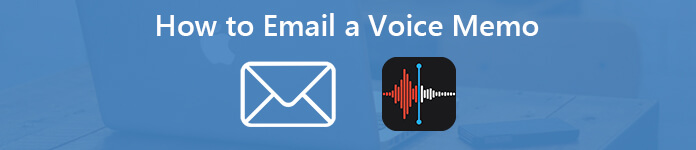
- Część 1. Jak wysłać notatkę głosową e-mailem bezpośrednio na iPhone'a
- Część 2. Jak wysyłać duże notatki głosowe e-mailem z iPhone'a
- Część 3. Często zadawane pytania dotyczące wysyłania notatki głosowej pocztą elektroniczną
Część 1. Jak wysłać notatkę głosową e-mailem bezpośrednio na iPhone'a
Gdy musisz wysłać notatkę głosową na telefon iPhone, możesz skorzystać z funkcji udostępniania aplikacji Notatki głosowe. Umożliwia udostępnianie nagranej notatki głosowej do Wiadomości, Poczty, Dodaj do Notatki, Facebooka i innych aplikacji na iPhone'a.
Krok 1 Otwórz notatki głosowe na iPhonieUruchom Notatki głosowe aplikację z ekranu głównego iPhone'a. Po prostu odsłuchaj notatkę głosową na iPhonie i wybierz żądany plik, który chcesz wysłać e-mailem.
Krok 2 Udostępnij notatkę głosowąNaciśnij przycisk Udostępnij i wybierz Poczta możliwość wysłania notatki głosowej e-mailem na iPhone'a. Możesz także skorzystać z zrzut, Wiadomość , Dodaj do notatki lub inną aplikację, aby wysłać plik.
Krok 3 Wyślij e-mailem notatkę głosowąWybierz konto pocztowe, wpisz adres e-mail odbiorcy w polu Do pole, jak również Temat na pocztę. Stuknij w Wyślij aby wysłać notatkę głosową jako wiadomość e-mail na iPhone'a.
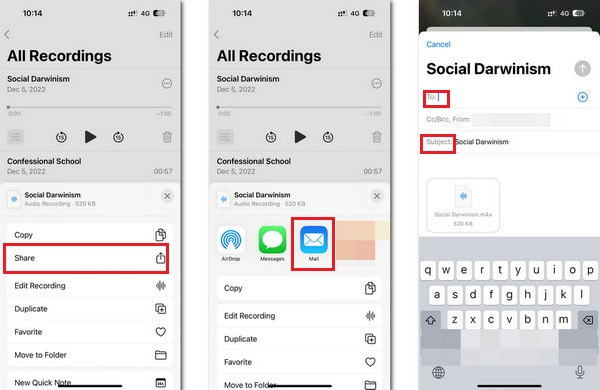
Uwaga: Jest to metoda wysyłania tylko niewielkich notatek głosowych. Tylko serwer e-mail z usługą w chmurze umożliwia wysyłanie dużych notatek głosowych. Jeśli chcesz na przykład wysłać dużą notatkę głosową przez Gmaila, musisz pracować z Dyskiem Google.
Ograniczenie rozmiaru wiadomości e-mail dla notatek głosowych na telefonie iPhone
Łatwo jest wysłać wiadomość głosową na iPhone'a, ale ograniczenie rozmiaru serwerów pocztowych powinno być ważnym czynnikiem, który należy wziąć pod uwagę.
Gmail: Maksymalny rozmiar załącznika to 25MB.
Poczta Yahoo : Zezwalaj na załączniki do 25MB.
Perspektywy: Maksymalny rozmiar załącznika to 20MB.
Hotmail: Zezwalaj na wysyłanie plików do 10MB.
Mail.com: Maksymalny rozmiar to 50MB na załącznik i 10MB na plik.
AOL: Obsługa do 25MB na e-mail.
Część 2. Jak wysyłać duże notatki głosowe e-mailem z iPhone'a
Co należy zrobić, jeśli nie można wysłać notatki głosowej na iPhone'a ze względu na duży rozmiar pliku? Gdy musisz udostępnić duży wykład lub wywiad, możesz nie być w stanie wysłać plików bezpośrednio na iPhone'a. Po prostu znajdź poniżej metody wysyłania dużych notatek głosowych z iPhone'a.
Jak skopiować notatki głosowe z iPhone'a na komputer
Po zsynchronizowaniu notatek głosowych z iPhone'a na komputer możesz kompresować, przycinać, a nawet wysyłać notatki głosowe. Apeaksoft iPhone Transfer to łatwa metoda kopiowania dużych notatek głosowych z iPhone'a na komputer bez żadnych strat.

4,000,000 + Pliki do pobrania
Przesyłaj notatki głosowe, zdjęcia i wideo z iPhone'a na komputer bez żadnych strat.
Zdecyduj się zachować pliki na iPhonie lub usuń je, aby zwolnić miejsce.
Z łatwością synchronizuj notatki głosowe z komputerem, iTunes i urządzeniami iOS.
Kompatybilny z najnowszym iPhonem 15 z wersją iOS 17.
Krok 1Podłącz iPhone'a do komputera kablem USB
Pobierz i zainstaluj transfer notatki głosowej. Uruchom program na komputerze i podłącz iPhone'a do komputera kablem USB. Program jest w stanie automatycznie wykryć iPhone'a.

Krok 2Przeglądaj notatki głosowe na iPhonie i zarządzaj nimi
Idź do Muzyka możesz przeglądać wszystkie notatki głosowe na iPhonie. Wybierz te, które chcesz wysłać. Zaznacz pola obok dużych notatek głosowych, które chcesz wysłać pocztą elektroniczną w ramach programu.

Krok 3Wysyłaj notatki głosowe z iPhone'a na komputer
Kliknij Eksportować do opcję i wybierz Eksportuj do komputera, możesz ustawić konkretny folder, w którym będą zapisywane notatki głosowe. Następnie możesz wysyłać notatki głosowe z iPhone'a na swój komputer.

Jak przesłać skompresowane lub podzielone duże notatki głosowe na iPhone'a
Wystarczy skompresować notatki głosowe, przekonwertować na inny format pliku, a nawet podzielić notatkę głosową na kilka klipów, z łatwością możesz wysłać dowolną dużą notatkę głosową na iPhone'a. Apeaksoft Video Converter Ultimate to świetna metoda kompresji, dzielenia i konwertowania notatek głosowych na iPhonie w celu wysyłania plików jako e-mail.

4,000,000 + Pliki do pobrania
Ulepszaj i kompresuj notatki głosowe za pomocą przepływności, częstotliwości próbkowania i innych parametrów.
Konwertuj M4A na MP3 i inne skompresowane formaty audio o małym rozmiarze.
Przypnij dużą notatkę głosową do różnych klipów, a nawet scal je w jeden.
Podaj więcej niż formaty plików 200 i ustawienia wstępne dla plików wyjściowych.
Krok 1Konwertuj notatkę głosową do formatu MP3
Uruchom konwerter wideo Ultimate na swoim komputerze. Ponieważ MP3 to najlepszy wybór, gdy chcesz wysłać notatkę głosową z iPhone'a na inne urządzenie. Możesz najpierw przekonwertować format M4A na format MP3 za pomocą Przetwornik cecha.
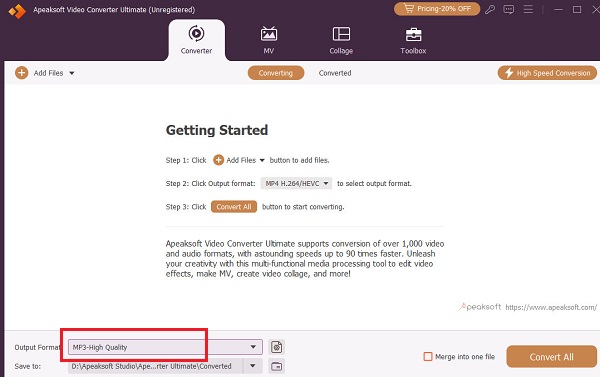
Krok 2Użyj kompresora audio
Po przekonwertuj notatkę głosową na format MP3 formacie, możesz kliknąć przycisk Toolbox przycisk, aby wyszukać Kompresor audio.
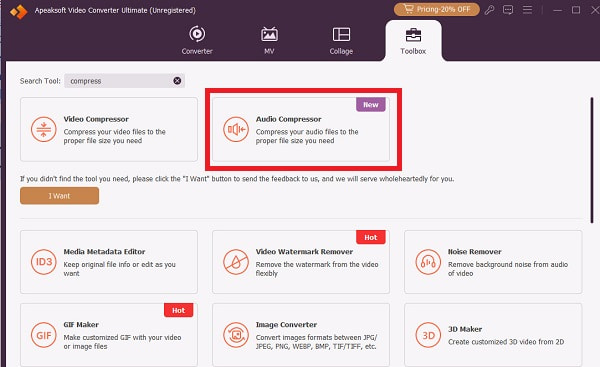
Krok 3Skompresuj notatkę głosową
Kliknij + aby dodać notatkę głosową do skompresowania. W nowym oknie możesz dostosować Imię, Rozmiar, Próbna stawka, bitrate fakultatywnie. Następnie możesz kliknąć Zapisz do menu, aby wybrać miejsce docelowe pliku notatki głosowej na komputerze i kliknij przycisk Kompresować przycisk, aby zakończyć.
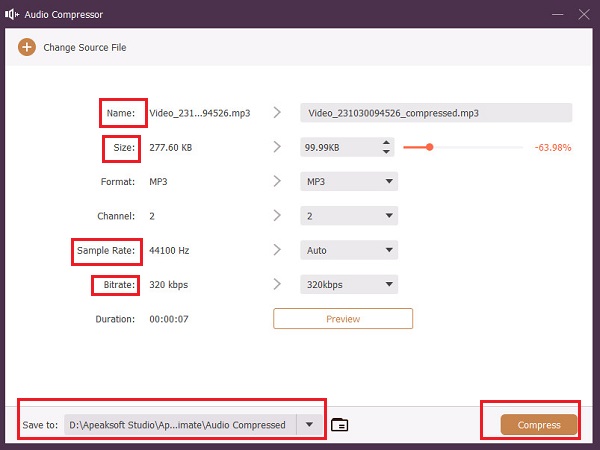
Część 3. Często zadawane pytania dotyczące wysyłania notatki głosowej pocztą elektroniczną
Jak korzystać z wiadomości głosowych w WhatsApp?
Oprócz aplikacji Notatki głosowe WhatsApp to kolejny dobry wybór do wysyłania wiadomości głosowych. Po otwarciu WhatsApp dotknij i przytrzymaj przycisk wiadomości głosowej w kształcie mikrofonu. Jeśli chcesz anulować nagrywanie wiadomości, przesuń w lewo.
Dlaczego nie mogę wysyłać wiadomości głosowych na moim iPhonie?
Do wysyłania wiadomości głosowych potrzebne jest stabilne połączenie internetowe. Jeśli prędkość Twojego Internetu nie jest wystarczająco płynna, wysyłanie może nie być możliwe. Możesz spróbować połączyć się z inną siecią lub ponownie uruchomić aplikację Notatka głosowa.
Czy możemy wysyłać wiadomości głosowe za pomocą Wiadomości Google?
Jasne. Wysłanie wiadomości głosowej za pomocą Gmaila jest tak proste, jak wysłanie wiadomości tekstowej. otwarty Wiadomości Google, a następnie dotknij skrzynka pocztowa > Mikrofon. Po zakończeniu nagrywania wiadomości głosowej zostanie ona automatycznie zapisana jako wersja robocza. Możesz go odsłuchać przed wysłaniem.
Dlaczego nie mogę znaleźć notatek głosowych na moim iPhonie?
Możesz ponownie uruchomić aplikację Notatki głosowe i sprawdzić ponownie. Lub jeśli utworzyłeś kopię zapasową w iCloud, możesz spróbować poszukać ich w iCloud. Uzyskiwać Ustawienia > Twoje imię > iCloud. Następnie poszukaj notatek głosowych. Kopie zapasowe iTunes również mogą go znaleźć.
Jak długo będzie nagrywana notatka głosowa na iPhonie?
Sama notatka głosowa iPhone'a nie ogranicza długości głosu. Długość może zależeć głównie od pojemności pamięci Twojego iPhone'a. Jeśli pojemność będzie niewystarczająca, zostaniesz o tym poinformowany.
Wnioski
W artykule opisano metody wysyłania notatki głosowej z iPhone'a pocztą elektroniczną. Jeśli notatka głosowa jest wystarczająco mała, możesz wysłać ją pocztą elektroniczną jako załącznik bezpośrednio w aplikacji Notatki głosowe na iPhonie. Kiedy przyjdziesz do wysyłaj e-mailem duże notatki głosowe z iPhone'a, lepiej skopiuj je na swój komputer, a następnie skompresuj, podziel lub przekonwertuj za pomocą Video Converter Ultimate. W takim przypadku możesz z łatwością wysłać dowolną dużą notatkę głosową na iPhone'a.








